設定物件層級許可權
Azure DevOps Services | Azure DevOps Server 2022 - Azure DevOps Server 2019
當您管理組織的安全性時,您可以在組織/集合層級、專案層級和物件層級設定許可權。 本文可協助您移至在物件層級設定許可權的安全性對話框,因為使用者介面在 Azure Devops 之間有些不同。 如需詳細資訊,請參閱 開始使用許可權、存取權和安全組。
下列項目會被視為物件:
- 一般:儀錶板、分析檢視、Wiki 和通知
- Azure Boards:區域路徑、反覆專案路徑、共用查詢和查詢資料夾等等
- Azure Pipelines:建置和發行管線、部署群組、工作組等等
- Azure Repos:Git 存放庫和分支、TFVC 資料夾或分支
- Azure Artifacts:工件和源
工作專案、標記、測試計劃和其他測試成品受限於通常設定於專案層級或區域路徑的安全性設定。
先決條件
許可權:若要設定物件層級許可權,請成為 專案管理員 群組的成員,或透過個別物件安全性對話框具有明確許可權。
注意
TFVC 僅支援每個項目的單一存放庫。 您可以設定存放庫或存放庫資料夾/分支的許可權,這些資料夾/分支繼承自存放庫。
開啟物件區段的許可權對話框
若要存取物件的 [許可權] 對話框,請遵循下列步驟:
- 移至特定物件。
- 選取 [更多
...]。 - 從下拉功能表中選取 [安全性 ]。
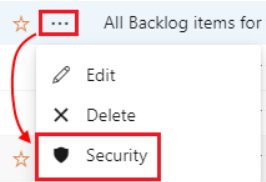
注意
某些物件,例如存放庫和分析檢視,至少需要基本存取層級。 如需詳細資訊,請參閱 存取層級。
設定儀錶板、Wiki 和分析檢視的許可權
您可以在專案層級和組織/集合層級設定某些一般項目的許可權,例如建立、刪除和重新命名專案。 下表提供在儀錶板、Wiki 和分析檢視的物件層級設定許可權的相關信息。
| Object | 默認群組成員資格 | 如何存取安全性 | 繼承? |
|---|---|---|---|
| 儀表板 | 參與者 | 開啟 [儀錶板],選取區域路徑,然後 選取 [更多 ... >安全性。 | ✔️ (小組儀錶板的項目設定) |
| Wiki | 參與者 | 開啟 Wiki,選擇 [ 更多 ... >Wiki 安全性。 如需詳細資訊,請參閱 管理Wiki許可權。 | 否 |
| 分析檢視 | 參與者和基本 | 開啟分析檢視,選擇 [ 更多 ... >安全性。 | 否 |
設定 Boards 物件的許可權
下表提供在物件層級設定區域和反覆專案路徑、工作專案等許可權的相關信息。
| Object | 默認群組成員資格 | 如何存取安全性 | 繼承? |
|---|---|---|---|
| 區域路徑 | 專案系統管理員 | 開啟 [項目設定>] 區域旁邊的 [專案組態>區域>],[更多... >安全性。 | ✔️ (父節點的子節點) |
| 反覆項目路徑 | 專案系統管理員 | 開啟項目設定>項目群組態>反覆>專案旁邊的反復專案,其他 ... >安全性。 | ✔️ (父節點的子節點) |
| 工作項目 | 參與者 | 開啟 [項目設定>>] 工作項目的路徑。> | 否 |
| 工作專案查詢和查詢資料夾 | 查詢或資料夾或 專案管理員的建立者 | 開啟工作項目查詢或查詢資料夾>其他 ... >安全性。 | 否 |
| 傳遞計劃 | 傳遞計劃的專案管理員 或建立者 | 開啟傳遞計畫旁邊的面板>傳遞方案>,其他... >安全性。 | 否 |
| 處理 | 專案系統管理員 | 選取 [更多 ... >安全性。 | ✔️ (從組織/集合設定) |
注意
工作專案標籤 - 許可權會在專案層級設定, 建立標籤定義。 工作專案標籤不符合物件資格,它們會透過工作項目定義。
提示
讓我們細分下列與檢閱者相關的角色:
-
已變更的檢閱者:
- 此角色適用於因針對一組檔案所定義的原則而新增或移除的任何檢閱者。
- 例如,請考慮對 進行
File1.cs變更的提取要求 (PR)。 - 如果原則指定人員 A 需要檢閱 的變更
File1.cs,它們會屬於該 PR 反覆運算的「已變更檢閱者」角色。
-
重設檢閱者:
- 此角色與「重設投票」原則相關。
- 假設存放庫已設定「重設新推播的投票」原則。
- 如果需要檢閱PR的人員 B,已經核准該PR,則其投票會因為原則而重設。
- 因此,它們位於該反覆專案的「重設檢閱者」角色中。
設定 Repos 對象的許可權
下表提供在存放庫、Git 存放庫、Git 分支和 TFVC 存放庫的物件層級設定許可權的相關信息。
| Object | 默認群組成員資格 | 如何存取安全性 | 繼承? |
|---|---|---|---|
| Repos | 專案系統管理員 | 開啟 [項目設定], [存放庫> ] 會反白顯示您的存放庫 >安全性。 | ✔️ |
| Git 存放庫 | 專案系統管理員 | 開啟 [項目設定>存放庫] 和 [Git 存放庫]。 | ✔️ (從 Git 存放庫的項目設定) |
| Git 分支 | 專案系統管理員 | 開啟 Repos>分支> 您的分支 >更多 ... >分支安全性。 | ✔️ |
| TFVC 存放庫 | 專案系統管理員 | 開啟 [項目設定>存放庫] 和 TFVC 存放庫。 | ✔️ |
提示
-
分支權限:
- 分支會從存放庫層級所做的指派繼承權限子集。
- 如需詳細資訊,請參閱 使用分支原則設定分支許可權 和 改善程式代碼品質
-
共用查詢資料夾:
- 為每個小組建立共用查詢資料夾。
- 提供許可權,以在該資料夾下建立和編輯查詢給所有小組成員。
-
參與者群組:
- 將使用者新增至參與者群組可讓他們新增和修改工作專案。
- 您可以根據區域路徑限制使用者和群組許可權。 如需詳細資訊,請參閱 設定工作追蹤的許可權和存取權、修改區域路徑下的工作專案。
-
權限報告:
- 專案集合系統管理員可以 下載存放庫的許可權報告。
- 此功能的使用者介面按鈕不會針對非專案集合系統管理員群組成員的用戶顯示。
設定 Pipelines 對象的許可權
下表提供在建置管線、發行管線、部署群組等物件層級設定許可權的相關信息。
| Object | 默認群組成員資格 | 如何存取安全性 | 繼承? |
|---|---|---|---|
| 管線 | 專案系統管理員 | 開啟管線管>線>所有>管線...>管理安全性。 | ✔️ |
| 建置管線 | 專案系統管理員 | 開啟您的組建管線>... >管理安全性。 | ✔️ |
| 建置管線執行 | 專案系統管理員 | 開啟您的組建管線執行>更多... >管理安全性。 | ✔️ |
| 發行管線 | 專案系統管理員 | 開啟您的發行管線>... >管理安全性。 | ✔️ |
| 工作群組(傳統) | 專案系統管理員 | 開啟您的工作群組>更多... >管理安全性。 | ✔️ |
| 部署群組 | 專案系統管理員 | 開啟您的部署群組 >更多 ... >管理安全性。 | ✔️ |
| 部署集區 | 專案系統管理員 | 開啟您的部署集區>... >管理安全性。 | ✔️ |
| 環境 | 專案系統管理員 | 開啟您的環境 >...>管理安全性。 | ✔️ (來自環境許可權設定) |
| 變數群組 | 專案系統管理員 | 開啟變數群組>更多... >管理安全性。 | ✔️ (來自圖書館許可權設定) |
| 保護檔案 | 專案系統管理員 | 開啟您的安全檔案 >...>管理安全性。 | ✔️ (來自圖書館許可權設定) |
設定 Artifacts 物件的許可權
下表提供在成品和摘要之物件層級設定許可權的相關信息。
| Object | 默認群組成員資格 | 如何存取安全性 | 繼承? |
|---|---|---|---|
| 成品 | 專案系統管理員 | 開啟 Artifacts> Azure Artifacts 設定圖示。 如果您沒有正確的許可權,就不會看到圖示。 | 否 |
| 摘要 | 專案管理員或摘要管理員 | 開啟您的摘要>齒輪圖示> | 否 |
設定測試計劃對象的許可權
- 測試計劃、測試套件、測試案例和其他測試物件的管理方式與工作專案類似,因為它們代表測試特定的工作項目類型,如測試物件和詞彙中所述。
- 您可以透過專案層級設定或區域路徑物件層級設定來管理測試層級許可權。 如需詳細資訊,請參閱 設定測試的許可權和存取權。
透過命令行設定物件許可權
您可以使用 az devops security 命令行工具,其可讓您檢視及管理各種物件和功能的許可權。
以下是可透過命令行管理之更細微許可權的一些範例:
-
通知: 使用
EventSubscription和EventSubscriber命名空間。 -
儀錶板: 使用
DashboardPrivileges命名空間讀取或建立儀錶板。 -
服務端點: 透過
ServiceEndpoints命名空間使用、管理或檢視服務端點。 -
傳遞計劃: 透過命名空間檢視
Plans傳遞計畫。
如需命名空間的詳細資訊,請參閱 安全性命名空間和許可權參考。
設定物件通知的許可權
雖然沒有使用者介面可設定通知許可權,但某些許可權可以透過命令行工具和 EventSubscription 命名空間來設定。 如需詳細資訊,請參閱 安全性命名空間和許可權參考。
以下是管理通知的一些更多秘訣:
-
通知層級:
- 通知可以設定在不同的層級:使用者、小組、專案和組織/集合。
- 不幸的是,沒有專門用來設定通知許可權的使用者介面。
- 不過,某些許可權可以透過命令行工具和 EventSubscription 命名空間來設定。
-
略過啟動器選項:
- 如果您不想收到所起始事件的通知,請啟用 [略過啟動器] 選項。
- 這可防止您啟動之動作的通知。
- 如需詳細資訊,請參閱 從您啟動之事件的通知電子郵件中排除自己。
-
全組織通知:
- Azure DevOps 並不直接支援全組織通知。
- 或者,請考慮提供可連線到整個組織的電子郵件通訊組清單。
- 在 Azure DevOps Services 中,您可以使用所有使用者登入時看到的命令來建立橫幅
az devops banner。